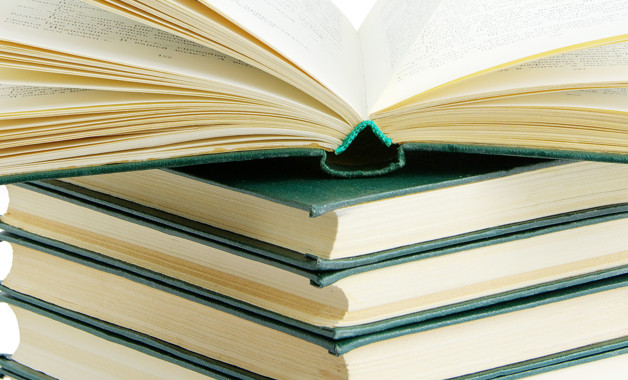企业微信班级群怎么打开聊天界面(3篇)
【导语】本文根据实用程度整理了3篇优质的微信班级群企业微信相关知识范本,便于您一一对比,找到符合自己需求的范本。以下是企业微信班级群怎么打开聊天界面范本,希望您能喜欢。

【第1篇】企业微信班级群怎么打开聊天界面
在企业微信创建班级群之后,我们会去使用。那么,企业微信班级群怎么打开聊天界面。
手机上打开企业微信,点击工作台。
打开的界面点击进入班级群。
然后点击进入界面中的群选项。
选择打开所在的班级群。
点击界面下方的进入群聊。
这样就可以打开群聊天界面。
总结
1. 打开企业微信群,点击工作台。
2. 点击班级群选项。
3. 打开的界面进入班级群界面。
4. 选择打开所在的班级群。
5. 然后点击进入群聊即可使用。
【第2篇】企业微信班级群工具栏怎么关闭
企业微信班级群工具栏怎么关闭?在班级群界面会显示工具栏,这个是可以设置关闭的。
打开企业微信进入班级群。
在界面下面的位置可以看到工具栏。
滑动到后面点击一下三个点。
打开的界面点击一下编辑。
点击关闭在班级群中显示工具栏。
弹出对话框点击知道了。
点击右上方位置的完成。
【第3篇】企业微信班级群怎么创建
使用企业微信的时候,会去创建班级群。打开工作台选择班级群选项,按照提示去操作创建就可以。一起聊聊企业微信班级群怎么创建。
打开企业微信,点击工作台。
打开的界面选择班级群。
点击创建班级群。
选择所在的年级。
然后选择班级,设置班主任,按照提示设置,点击完成。
这样就可以创建班级群。
点击进入班级群,然后去做相关的设置即可。
最新加入范本
-
36人
-
47人
-
79人
-
98人
-
84人
相关范文
-
82位用户关注